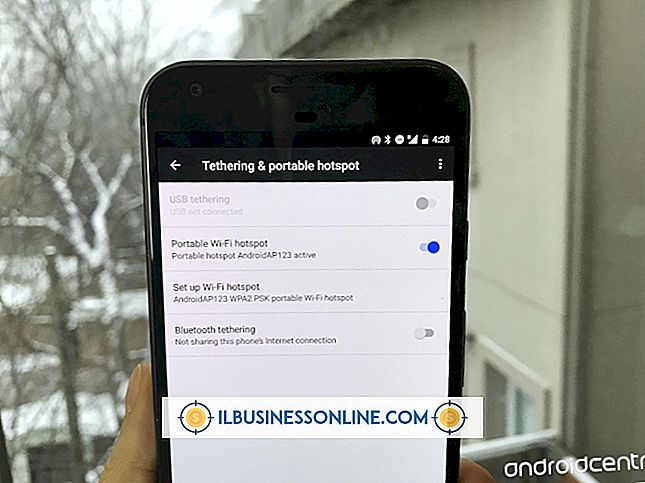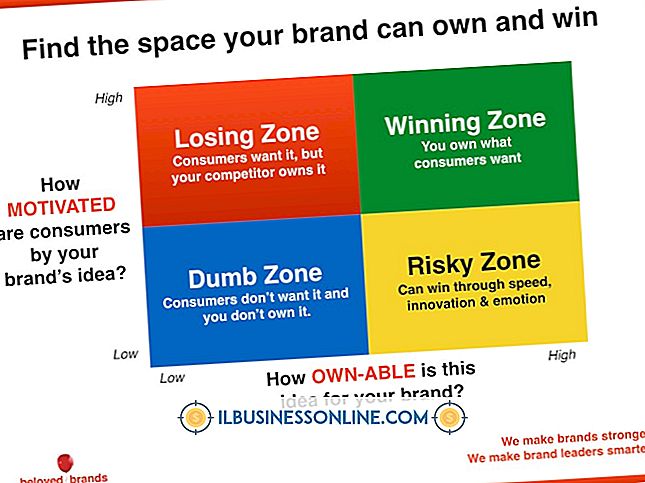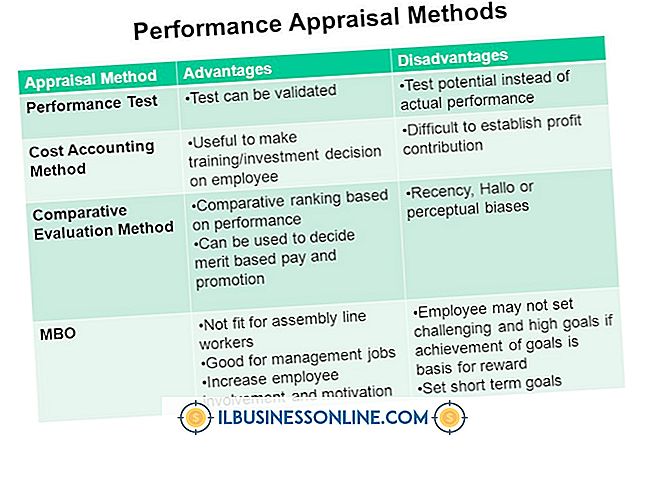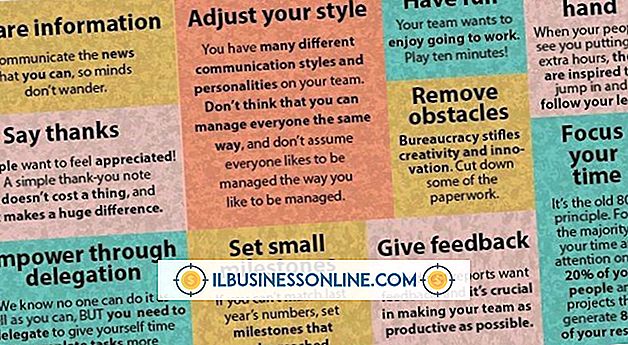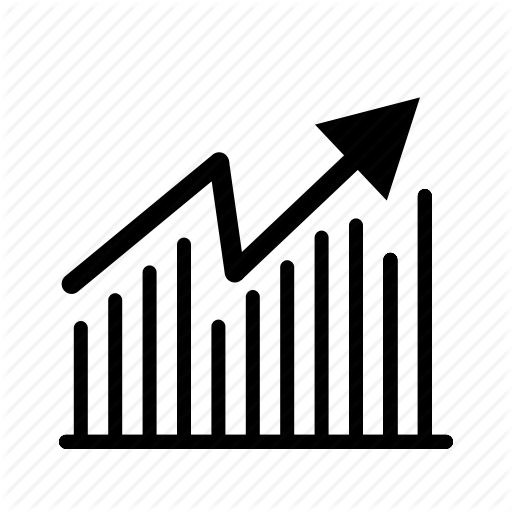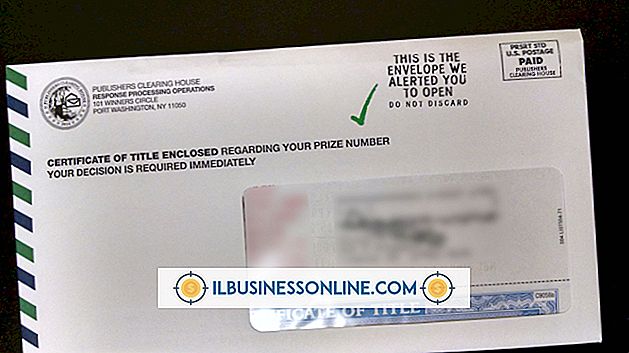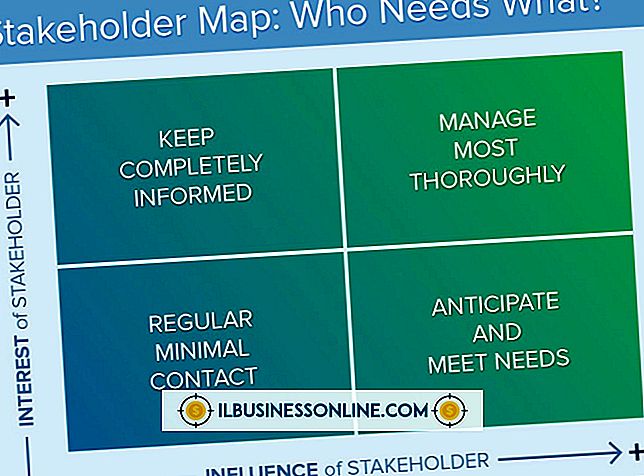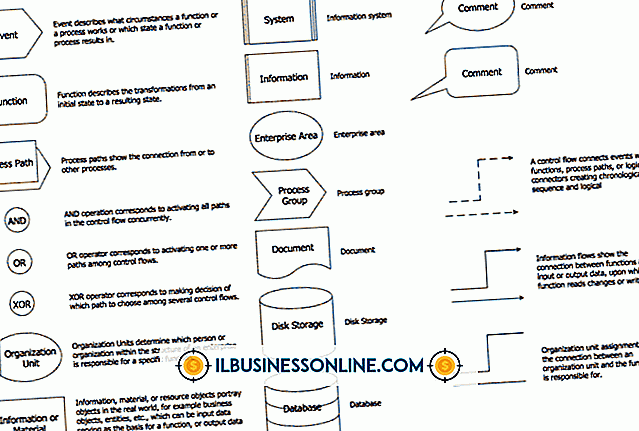¿Por qué mi cámara web me está mostrando al revés?

La mayoría de las veces, cuando una cámara web muestra su imagen al revés, se debe a un controlador de dispositivo que es incompatible con el sistema operativo de su computadora. Actualizar o cambiar el controlador es su mejor opción para volver a controlar su mundo al revés.
Controladores o Configuraciones
Antes de comenzar a cambiar los controladores de su cámara web, es mejor asegurarse de que los controladores sean realmente el problema. Puede verificar cómo funciona su cámara web con un sitio simple como TestWebCam.com que verá las imágenes en bruto de su cámara web. Si la imagen aún está invertida allí, debe consultar la configuración de su cámara, que generalmente se encuentra en el Panel de control, para ver si hay una opción de inversión o cambio de imagen. Si no lo hay, o si su cámara web no tiene un ícono de configuración del Panel de control, entonces probablemente necesite cambiar los controladores.
Controladores de retroceso
Si actualizó recientemente su computadora, los nuevos controladores podrían estar causando problemas con su cámara web. Puede revertir los controladores a una versión anterior para ver si eso afecta un cambio en su orientación virtual. Acceda al Administrador de dispositivos en el Panel de control de su computadora; una forma rápida de llegar es presionando la tecla de Windows y escribiendo "Administrador de dispositivos". Su cámara aparecerá en la lista de Dispositivos de imagen. Haga doble clic en el nombre de su cámara para abrir la ventana Propiedades. Haga clic en la pestaña "Controlador" y, si tiene un controlador anterior, puede hacer clic en el botón "Retroceder controlador" para regresar a su último controlador.
Actualizar controladores a través de Windows
Si revertir los controladores no funciona, o si no tiene controladores anteriores para revertir, deberá actualizarlos. Si hace clic en el botón "Actualizar controlador" en las propiedades de la cámara en el Administrador de dispositivos, se le presentarán dos opciones: Buscar o Buscar el controlador. Comience con la búsqueda del controlador para que Windows busque en línea el mejor ajuste para su cámara web. La búsqueda puede tardar unos minutos en completarse. Si encuentra un controlador, siga las instrucciones en pantalla para instalarlo. Si no encuentra un conductor, tendrá que ir a cazar usted mismo. Comience con el sitio web del fabricante.
Descargar el controlador
Usa el nombre de tu webcam como punto de partida. Por ejemplo, si tiene el nombre del fabricante en el título, debe ir al sitio web de ese fabricante. Si tiene una cámara web incorporada en su computadora, vaya al sitio para el fabricante de su computadora portátil. Busque el modelo de su cámara, o computadora portátil, en el sitio web y busque el área de descarga de controladores. A menudo se encuentra en un enlace llamado "Soporte". Descargue el archivo que coincida con el sistema operativo de su computadora y luego abra el archivo del controlador en su computadora. Normalmente, los controladores están diseñados para ejecutarse y autoinstalarse. Si ese no es el caso, puede usar la función Examinar de la herramienta de actualización del controlador del Administrador de dispositivos para indicar la ubicación donde descargó el controlador e instalarlo manualmente en su computadora. Es probable que tenga que reiniciar una vez que se complete la instalación para que la imagen de su cámara web esté nuevamente en posición vertical.